Viktigt!: Från och med den 2018 juni kommer nyhetsfeed inte att vara tillgänglig för nya Microsoft 365 klient organisationer. Vid den tidpunkten blir företags matningen också skrivskyddad för befintliga innehavare. Vi rekommenderar att du använder grupp nyheter, kommunikations webbplatseroch/eller Yammer.
I SharePoint Newsfeed kan du se vad dina medarbetare utför under hela arbets dagen och dela med dig av idéer och iakttagelser när de uppstår. Du kan ändra vad du delar med inställningarna för nyhetsfeed.
Beroende på inställningarna för din nyhetsfeed kan feeden också skicka e-post till dig för att meddela dig om evenemang, till exempel när någon nämner dig i ett inlägg, och det kan visa dina aktiviteter, till exempel när du har börjat följa någon. Du styr e-postaviseringar och vilka av dina aktiviteter du vill dela med andra.
Obs!: Din organisation kan anpassa eller begränsa vissa funktioner som beskrivs i den här artikeln.
På sidan med Inställningar för nyhets källa i din profil kan du välja aktiviteter som du vill ska meddelas om via e-post (till exempel när någon har börjat följa dig), bestämma om andra ska kunna se din lista över personer som du följer eller listan med följare och välja vilka aktiviteter du vill dela med andra.
Uppdatera inställningarna för din nyhetsfeed
-
Klicka på ditt namn eller din bild högst upp på en SharePoint-eller Microsoft 365 webbplats i organisationen och klicka sedan på om mig.

-
Klicka på Redigera profil eller Redigera din profil för att visa sidan Redigera information.
-
Klicka på ellipsen (...) och sedan på Inställningar för nyhetsfeed.

-
Redigera dina följda #Tags, e-postmeddelanden, personer som jag följeroch aktiviteter som jag vill dela i min nyhetsfeed .
-
Klicka på Spara alla och stäng.
Taggar som du följer visar de ämnen som intresserar dig. De följda taggarna visas i listan följda #tags på sidan Inställningar för nyhetsfeed. När du följer en taggläggs ett objekt automatiskt till i listan. Om du vill lägga till ett objekt direkt i listan följda #tags skriver du # följt av ett ämne. Du kan till exempel skriva #sharepoint om du vill börja följa #sharepoint och se nyhetsfeeds som refererar till SharePoint. Om du vill ta bort ett objekt från listan kan du ta bort det från text rutan eller sluta följa en tagg.
Du kan få meddelanden via e-post när de sociala händelserna inträffar som påverkar dig. Du kan få e-postaviseringar av dessa händelser när någon börjar följa dig eller när någon nämner dig i en nyhetsfeed-konversation, till exempel. Om du vill ändra vilka händelser du vill få information om via e-post kan du klicka på mig högst upp på sidan och redigera dina profil inställningar.
Du kan berätta för andra att du följer och låta dem se vem som följer dig. Andra personer ser den här informationen när de besöker din profil och väljer fliken kontakter.
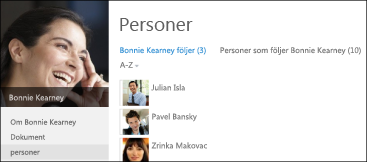
På sidan Inställningar för nyhetsfeed markerar du Tillåt andra att se vilka personer du följer och vilka personer som följer dig när du visar din profil.
På samma sätt bestämmer sekretess inställningarna för nyhetsfeeds vilka av dina aktiviteter och händelser som rapporteras i andra personers feeds.
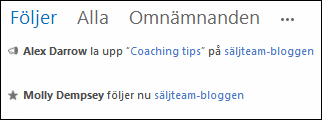
I följande tabell beskrivs sekretess inställningarna för nyhetsfeeds.
|
Inställning för att dela eller dölja |
Beskrivning |
|
Följa en person |
Du började följa någon. |
|
Följa ett dokument eller en webbplats |
Du började följa ett dokument eller en webbplats. |
|
Följa en tagg |
Du började följa en tagg. |
|
Tagga ett objekt |
Du har taggat ett dokument eller en webbplats. |
|
Födelsedags fest |
Du firar din födelsedag. |
|
Arbets titeln har ändrats |
Din befattning har ändrats. |
|
Uppdatera "fråga mig om"-avsnitt |
Ditt fråga mig om-innehåll har uppdaterats. |
|
Publicera på en anslags tavla |
Du har publicerat en anteckning i ett dokument med hjälp av verktyget Taggar och anteckningar på sidan om mig. |
|
Gilla eller betygs ätter något |
Du gillade eller betygsatt ett objekt på en SharePoint-webbplats. |
|
Nytt blogg inlägg |
Du har publicerat något på din personliga blogg. |
|
Delta i communities |
Du har anslutit till eller bidragit till en community. Om du till exempel har anslagit ett nytt ämne eller flyttat in i gruppens rangordning, eller om dina svar valdes som bästa svar i en community-diskussion. |
Här är några andra artiklar om hur du använder inställningar för nyhetsfeed.










